Das TUT könnt Ihr hier finden:
Köszönöm Eniko, hogy lehetővé tette számomra, hogy lefordítsam ezeket a csodálatos oktatóanyagokat !!!
Universe
..... und eine Personentube.
Ich arbeite mit PSP X8 - dieses TUT kann aber problemlos mit allen anderen Versionen gebastelt werden.
Wenn bei Bild - Größe ändern nicht dazu geschrieben wird immer ohne Haken bei Größe aller Ebenen anpassen.
Einstellen - Schärfe - Scharfzeichnen wird nicht extra erwähnt - nach persönlichem Ermessen.
VG Farbe = Vordergrundfarbe, HG = Hintergrundfarbe.Das Auswahlwerkzeug (K) wird immer mit der Taste M deaktiviert.
Filter :
Mehdi - Wavy Lab 1.1, Weaver, Sorting Tiles
Graphics Plus - Cross Shadow, Emboss
Liquid Silk Filtersut - Sine Blobs I ( in den Filter Unlimited importieren ) HIER
Johann's Filters - Symmetric Pattern 1 ( in den Filter Unlimited importieren )
[AFS IMPORT] - sqborder 2
MuRa's Seamless - Tile Rotate
Alien Skin - Eye Candy5 : Impact - Perspective Shadow
Benutzerdefinierte Filter - Emboss_3
Öffne die Tuben, die Maske und eine transparente Ebene - Größe 900 x 500 Pixel.
Stelle die VG Farbe auf eine dunklere - die HG Farbe auf eine hellere Farbe.
Punkt 1:
Aktiviere die Ebene - Effekte - Plugins - Mehdi - Wavy Lab 1.1 ( die beiden rechten Farben auf passende Farbtöne stellen ) :
Neue Rasterebene - Auswahl - Auswahl alles - kopiere die Personentube - Bearbeiten - in eine Auswahl einfügen - Auswahl aufheben.
Effekte - Bildeffekte - Nahtloses Kacheln - Standardwerte.
Einstellen - Unschärfe - Strahlenförmige Unschärfe :
Zusammenfassen - Nach unten zusammenfassen.
Punkt 2:
Effekte - Bildeffekte - Nahtloses Kacheln - Standardwerte.
Neue Rasterebene - mit weiß füllen.
Ebenen - Neue Maskenebene - aus Bild - wende diese Maske an :
Zusammenfassen - Gruppe zusammenfassen.
Punkt 3:
Effekte - Plugins - Mehdi - Weaver :
Mischmodus auf Aufhellen - Effekte - 3D Effekte - Schlagschatten - als Farbe weiß :
Ebene duplizieren - Zusammenfassen - Nach unten zusammenfassen.
Effekte - Geometrieeffekte - Parallelogramm :
Effekte - Plugins - Graphics Plus - Emboss :
Punkt 4:
Aktiviere die unterste Ebene - Ebene duplizieren.
Effekte - Plugins - Liquid Silk Filtersut - Sine Blobs I :
Mischmodus auf Aufhellen - Transparenz auf 50 %.
Einstellen - Schärfe - Unscharf maskieren - Standardwerte.
Zusammenfassen - Nach unten zusammenfassen.
Einstellen - Bildrauschen hinzufügen/entfernen - Bildrauschen hinzufügen :
Punkt 5:
Auswahl - Auswahl alles - Auswahl ändern - verkleinern um 50 Pixel - Auswahl umkehren.
Auswahl in Ebene umwandeln.
Effekte - Plugins - Johann's Filters - Symmetric Pattern 1 :
Entweder die Farben abändern - ich habe die Ebene mit dem Effekt - Fotoeffekte - Film und Filter mit der VG Farbe koloriert.
Effekte - Plugins - [AFS IMPORT] - sqborder 2 - Standardwerte.
Auswahl aufheben.
Punkt 6:
Effekte - Plugins - Mehdi - Sorting Tiles :
Einstellen - Schärfe - Unscharf maskieren - Standardwerte.
Neue Rasterebene - Effekte - Kunsteffekte - Kugeln und Blasen - diese Werte einstellen :
Als Farbe eine passende mittlere Farbe.
Mischmodus auf Überzug - die Ebene eine Ebene tiefer im Ebenenmanager schieben.
So sieht es jetzt aus :
Zusammenfassen - Sichtbare zusammenfassen.
Punkt 7:
Bild - Rand hinzufügen - 50 Pixel - Symmetrisch - HG Farbe.
Klicke mit dem Zauberstab in den Rand - Effekte - Plugins - MuRa's Seamless - Tile Rotate :
Effekte - Plugins - MuRa's Seamless - Tile Rotate :
Effekte - Benutzerdefinierte Filter - Emboss_3 - Standardwerte.
Punkt 8:
Kopiere die Tube universe - als neue Ebene einfügen - eventuell kolorieren.
Effekte - Bildeffekte - Versatz :
Kopiere die Personentube - als neue Ebene einfügen - Größa anpassen - nach links schieben.
Effekte - Plugins - Alien Skin - Eye Candy5 : Impact - Perspective Shadow :
Bild - Rand hinzufügen - 1 Pixel - Symmetrisch - VG Farbe.
Füge noch Dein WZ, das WZ Enikos und das © des Künstlers ein - verkleinere das Bild auf 950 Pixel und speichere es als jpg Datei ab !!!
Diese wunderschönen Bilder wurden im https://pspdreamcatcher.xobor.de/ Forum - getestet - vielen lieben Dank dafür !!!










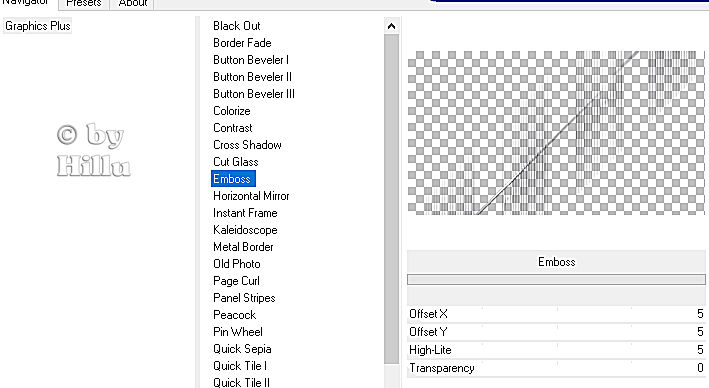









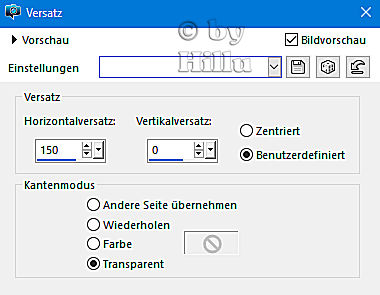




Keine Kommentare:
Kommentar veröffentlichen